Fem kraftfulla funktioner i Google Earth som du inte visste om
Google Earth är bra för att zooma runt om i världen, men döljer många kraftfulla verktyg. Jag behandlade några av dem i min första artikel: Google Earth Power User Tips.
I del två ser vi på ännu mer intressantanvänder för Google Earth som du inte visste om. Dessa tips gör dig till en riktig Google Earth-användare. Spänn upp säkerhetsbältet och låt oss fortsätta med vår resa!
Flygsimulator
Jag sa inte att du skulle spänna dig för ingenting. Det första vi ska göra är att flyga. Ja, du läser rätt, Google Earth låter dig praktiskt taget flyga över landet.
Det beror på att Google Earth har en inbyggd flygningsimulator. För att komma åt det hittar du bara det område du vill flyga över och klicka sedan på Enter Flight Simulator i Google Earths rullgardinsmenyer. Alternativt kan du använda Ctrl + Alt + A tangentbordsgenväg.

Därefter väljer du det flygplan du vill flyga i. Du kan också välja om du vill börja från den aktuella vyn eller från en flygplats enligt önskemål.
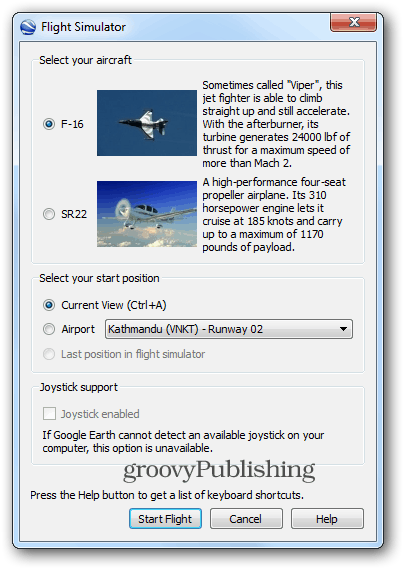
Det är inte så lätt som det kan se ut, och det kommer att görata ett tag för att få tag på det. Men efter det är det kul och väldigt coolt. Ditt flygplan har en uppsättning kontroller som du behöver lära dig och använda om du planerar att styra det med ditt tangentbord. Kontrollerna kan hittas här. Du kan också använda en joystick. Grymt bra!
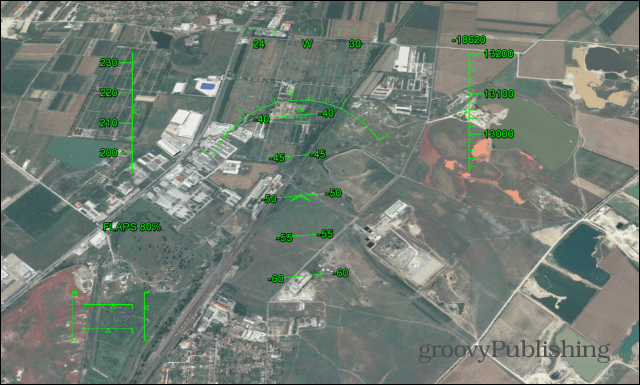
Skapa din egen sightseeingtur
I den tidigare artikeln om Google Earth Power-tips Idiskuterades förmågan att ta sightseeingturer. Om dessa standardturer inte räcker för dig kan du skapa dina egna turer som innehåller dina favoritmärken och platser.
Hitta din favorit startplats och klicka sedan på Spela in en turnusknapp, som jag gjorde i skärmdumpen nedan.
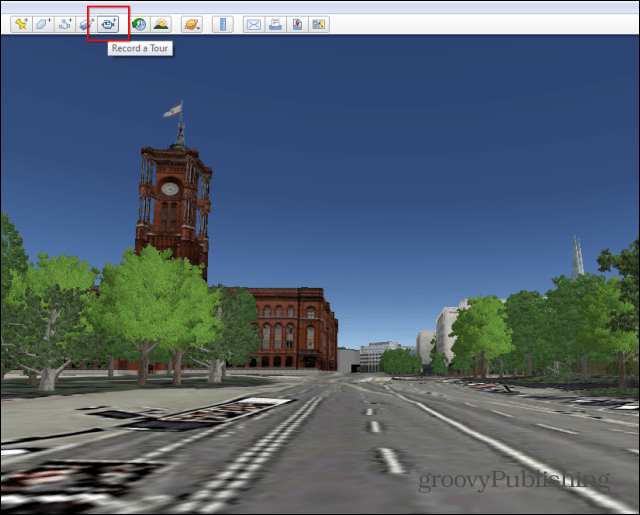
En liten röd knapp visas till vänsterundersidan av din jordskärm. Klicka på den och börja spela in; det finns en mikrofonknapp bredvid den - använd den för att lägga till en röstinspelning i din turné. Dessutom kan du använda Street View eller Ground Level View.
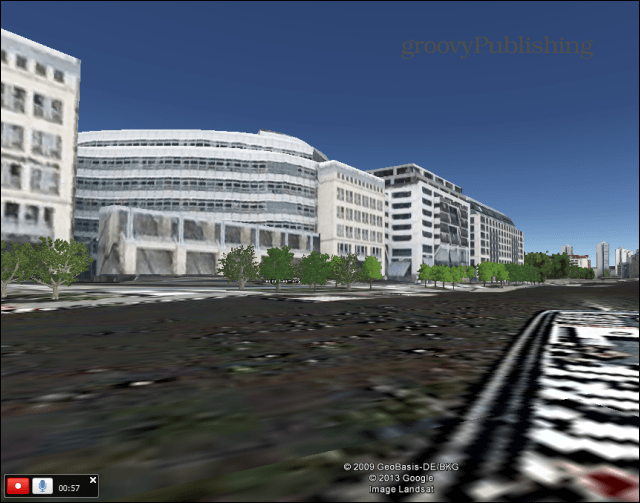
När du är klar trycker du på inspelningsknappen igen. Då kan du titta på hela turnén igen.
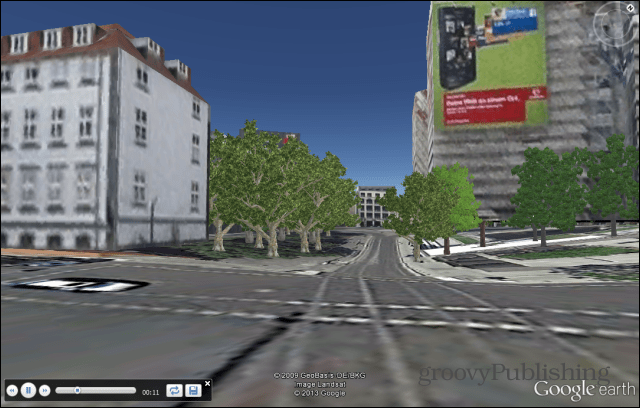
Spara din turné och ge den ett namn och en beskrivning.
Sedan hittar du din turné i den vänstra menyn, i avsnittet Platser under Mina platser. Högerklicka på den låter dig posta det på communityforum eller skicka det via e-post till vänner. De kommer att få en KMZ fil som de behöver öppna i Google Earth.
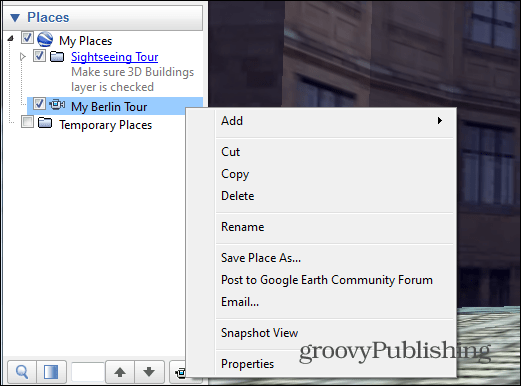
Använd Google Earth offline
Precis som du kan spara Google Maps för offline användning, kan samma göras med Google Earth. Du kan dock bara använda den för små kartområden.
För att göra det, välj det område du vill se offlineoch vänta tills den lilla hjulindikatorn längst ner till höger på skärmen för att sluta vrida. Det betyder att kartan har cachelagts (för respektive höjd och inställningar) och att du kan koppla bort från internet och använda den.
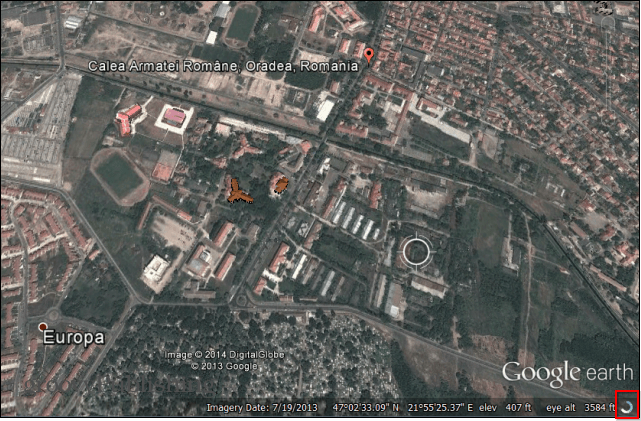
Utforska Oceans and Seas
Google Earth låter dig ta fascineranderesor, utforska världens hav. Zooma bara in på det hav du vill utforska tills du är under havsytan, använd sedan Oceanlager för att upptäcka fakta och intressanta områden.
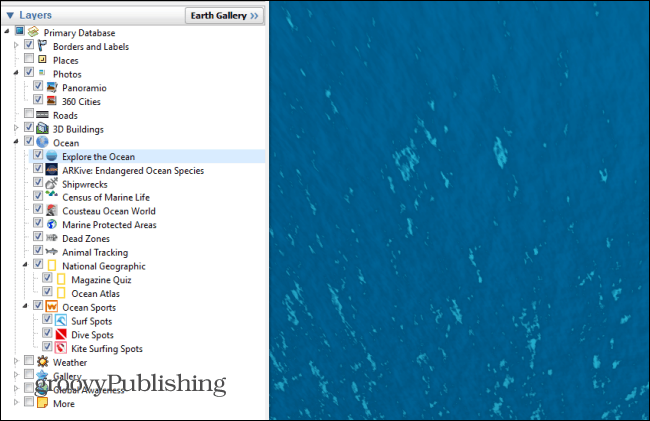
Följ solen
Japp, du kan till och med följa solen med Google Earth. Det låter dig se solen, eftersom den kastar sitt ljus över kontinenter och områden. Välj den del av världen du vill och klicka sedan på Sun-knappen i Google Earth-verktygsfältet.
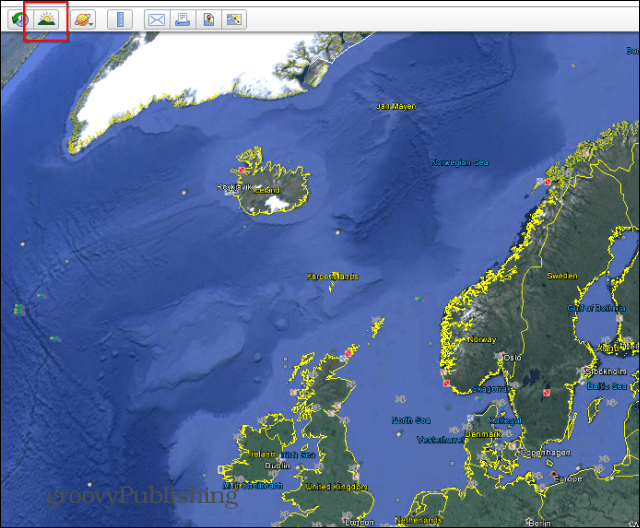
Du får en reglage som gör att du kan välja vilken tid på dagen du vill se solljuset till. Använd det för att se ljuset flytta över hela kontinenter.
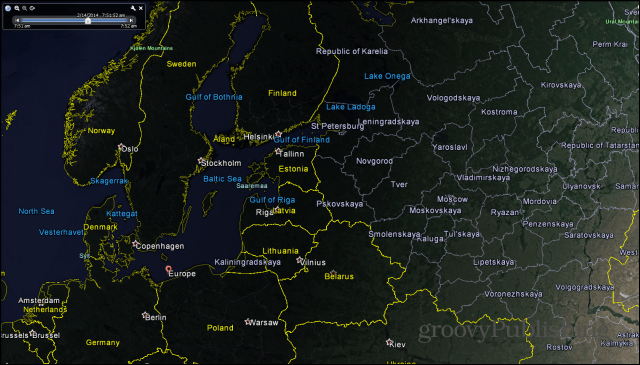
Förhoppningsvis tycker du att dessa tips är användbara, men om du har mer intressanta Google Earth power-användartips du vill dela med samhället, lämna en kommentar nedan och berätta om det!

![Visa täckningen för Gulf Oil spill i Google Maps [groovyNews]](/images/news/view-the-gulf-oil-spill-coverage-in-google-maps-groovynews.png)
![Ny! Earth View I Google Maps [groovyNews]](/images/news/new-earth-view-in-google-maps-groovynews.png)







Lämna en kommentar